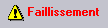Inleiding
Companyweb is een webapplicatie die actief is op de markt van de handelsinformatie en datamarketing. Dit werkinstrument geeft u op een eenvoudige, verstaanbare manier inzage in risico, overlevingskansen, betalingscapaciteit, winstgevendheid, stabiliteit en nog veel meer andere sleutelfactoren om een bedrijf te beoordelen. Tevens kan u zo uw bestanden vervolledigen met tal van nuttige gegevens zoals de naam van de contactpersonen, de omzet, het aantal medewerkers, een gezondheidsbarometer en nog veel meer...
WinBooks biedt de mogelijkheid om u rechtstreeks in verbinding te stellen met de databank van CompanyWeb en dit door middel van één simpele klik.
Naargelang het gekozen abonnement, beschikt u over een hits krediet over een bepaalde periode. Iedere keer dat u via WinBooks de databank van CompanyWeb aanspreekt, zal uw verkregen kredietsaldo met 1 verminderen. WinBooks maakt zelf geen afrekening; CompanyWeb houdt het aantal verzoeken die u maakt bij. Of u nu via WinBooks een verzoek indient of rechtstreeks op de website van CompanyWeb gegevens opvraagt, komt op hetzelfde neer qua aantal hits.
Zo zal, bijvoorbeeld, het saldo van uw hits krediet met 1 verminderen als u op de "Update" knop klikt. Zo ook als u de recentste "Full report" of een publicatie downloadt. Hou er dus rekening mee dat zodra u een bijwerking van uw gegevens vraagt of een rapport downloadt, deze verzoeken opgeteld worden door CompanyWeb, zelfs indien de gegevens uiteindelijk niet gewijzigd zijn of indien u reeds over dit laatste beschikte.
Installatie en activering
Zodra de installatie van de module is uitgevoerd, moet u deze activeren in de menu Venster/Gebruikersvoorkeuren - Tabblad CompanyWeb door de gebruiker en het wachtwoord in te vullen die u verkregen heeft bij het ondertekenen van de overeenkomst met CompanyWeb.
Vanaf dan kan de gebruiker de gegevens van CompanyWeb raadplegen mits ze eerst gedownload zijn.
Enkel de gebruiker(s) die over de login en het wachtwoord om toegang te krijgen tot CompanyWeb beschikt/beschikken, kan/kunnen de gegevens downloaden.
Gebruik van de module
Zodra de module actief is, verschijnen er onderaan de klanten/leveranciersfiche twee tabbladen. Het eerste tabblad Divers, bevat de reeds bestaande gegevens van deze derde. In het CompanyWeb tabblad staan alle gegevens komende van CompanyWeb . Wanneer u het Companyweb tabblad van een derde de eerste maal raadpleegt, is dit blanco. Vooraleer u deze gegevens kan raadplegen, moet u deze uiteraard minstens één keer laten bijwerken via CompanyWeb. Bij een volgende raadpleging van deze rekening, zullen deze gegevens dan automatisch worden getoond.
Om de gegevens van de rekening up te daten, klik op . De identificatiegegevens, alsook de lijst van de publicaties worden dan ingelezen vanuit CompanyWeb naar WinBooks.
is enkel toegankelijk als er een Belgisch ondernemingsnummer in de fiche van de derde vermeld is. Zodra de update is uitgevoerd, verschijnt er een venster met het detail van de wijzigingen.
Gegevens die in het CompanyWeb tabblad vervat zijn
Laatste import
Datum waarop u de laatste keer gegevens vanuit CompanyWeb voor deze derde heeft ingelezen.
Laatste publicatie
Datum van de laatste gekende publicatie voor deze derde.
Identificatiegegevens van de rekening
Naam en adres van de derde zoals ingelezen vanuit CompanyWeb. U merkt dat beschikbaar is naast de naam. Het is namelijk zo dat wanneer de gegevens waarover u reeds beschikt voor deze derde in WinBooks verschillend zijn van diegene in CompanyWeb, een klik op u toelaat om de gegevens in de fiche te laten overschrijven door deze uit CompanyWeb. Indien de gegevens identiek zijn, zal het icoontje niet verschijnen.
Oprichting
Oprichtingsdatum van de onderneming
Belastingsplichtig
Type belastingsplicht van de onderneming
Gezondheidsbarometer
De gezondheidsbarometer van Companyweb wordt samengesteld a.d.h.v. een niet beperkte lijst van indicatoren waarvan u hieronder de belangrijkste vindt :
Financiële indicatoren
1) Negatieve rendabiliteit
2) Schuldgraad > 100%
3) Liquiditeitsproblemen
4) Gecumuleerde evolutie van de verliezen/opbrengsten
5) Verhouding en evolutie van de cashflow
6) Evolutie van de nood aan kapitaal en netto-vermogen in liquide middelen
Niet-financiële indicatoren
1) Laattijdige neerlegging van de jaarrekeningen
2) RSZ dagvaardingen
3) Onbetaalde achterstallige bedragen aan de fiscus en aan de RSZ
4) Vorige faillissementen van één of meerdere bestuurders
5) Veelvoudige verplaatsingen van de sociale zetel
6) Gerechtelijke reorganisatie
Deze barometer vervangt geenszins een ware analyse a.d.h.v. de cijfers die bij de nationale bank (NBB) werden neergelegd.
Bijzondere opmerkingen
Indien er voor deze rekening iets speciaals wordt gemeld, verschijnt de knop onder de gezondheidsbarometer. Op de knop staat het aantal opmerkingen. Via een klik kan u deze bekijken.
Overige meldingen
verschijnt indien de onderneming in staat van faillissement verkeert.
verschijnt indien de onderneming door de RSZ tijdens de laatste twee jaar werd gedagvaard.
Enkele kerncijfers
Kredietlimiet, datum van de laatste balans, afsluitingsdatum, eigen vermogen, omzet, de marge, het resultaat en het aantal personen die in de onderneming werkzaam zijn (voltijdse equivalenten).
Betaalgedrag
Het betaalgedrag van een onderneming geeft u in één oogopslag de stiptheid waarmee u klant of prospect zijn betalingen verricht.
De knop Details laat u toe om toegang te verkrijgen tot gedetailleerde informatie met betrekking tot het betaalgedrag van uw klant op de site van CompanyWeb.
Uitleg van de verschillende knoppen.
Laat toe om een volledig rapport m.b.t. deze rekening te bekijken. Indien u dit rapport voor de eerste maal wenst te bekijken of indien er updates vanuit Companyweb werden ingelezen, zal WinBooks u voorstellen om het recentste rapport te downloaden. Daarentegen, indien u reeds het recentste rapport hebt gedownload, zal deze automatisch verschijnen.
Dit rapport vermeldt onder andere, algemene informatie omtrent de onderneming, de gezondheidsbarometer, de vestigingen, gegevens m.b.t. de activiteit van de onderneming, de ondernemingscapaciteiten, de mandaten, de lijst van de publicaties die in het Staatsblad verschenen zijn, alsook de jaarrekening van de laatste boekjaren.
Laat u toe om rechtstreeks toegang te krijgen tot CompanyWeb. Indien u zich voor de eerste maal in verbinding stelt, moet u uw login en wachtwoord invullen. Is dit niet het geval, dan heeft u onmiddellijk toegang tot het webblad m.b.t. de rekening die u wenst te raadplegen.
Technische informatie
Tijdens het bijwerken van de CompanyWeb gegevens worden een reeks XML, MHT en PDF bestanden gedownload en in een per default voor dit doeleinde bestemde submap van het dossier bewaard. Het zijn namelijk de gegevens die in deze bestanden bevat zijn, die getoond en verklaard worden door WinBooks. Bij elke update worden de oude bestanden automatisch gewist en/of vervangen. De publicaties, daarentegen, worden gedownload en definitief bewaard onder PDF of MHT formaat.
Uitwisseling van relatieve gegevens m.b.t. het betaalgedrag van uw klanten
- Indien gewenst kan u het betaalgedrag van uw klanten met CompanyWeb uitwisselen en omgekeerd, het betaalgedrag van andere ondernemingen bekomen.
- Vink hiervoor het vak Meewerken aan de informatieuitwisseling m.b.t. het betaalgedrag in de Gebruikersvoorkeuren in het tabblad CompanyWeb aan.
- Verstuur uw gegevens naar CompanyWeb via de menu Operaties / Betaalgedrag.
- Vul het volgende in :
- Te exporteren Periode (maand) voor dewelke u gegevens moet versturen.
- Mail verzonden naar : dit veld wordt per default ingevuld en is niet aanpasbaar. Het geeft het mailadres van CompanyWeb weer.
- Een kopie verzenden naar : mailadres naar waar u een kopij van de bestanden wenst te versturen. (Bijvoorbeeld uw eigen mailadres indien u wenst bij te houden wat u heeft verstuurd.)
Onderwerp van de mail : dit veld wordt per default ingevuld en is niet aanpasbaar.
De twee bestanden die naar CompanyWeb worden verstuurd zijn Excel bestanden. Het eerste bestand bevat de in de geselecteerde maand geboekte facturen en creditnota's. Het tweede bestand bevat de verkooptransacties en creditnota's die de laatste dag van de maand nog niet gesaldeerd zijn, alsook het saldo van de klant.
- Klik vervolgens op
- Vul het volgende in :